In diesem Kapitel wird erläutert, wie Vorlagen und Druckmedien in das Gerät eingelegt werden.
Folgende Themen werden in diesem Kapitel behandelt:
Sie können auf einer Reihe von Druckmedien wie z. B. Normalpapier, Umschlägen, Etiketten und Folien drucken. Verwenden Sie immer Druckmedien, die für die Verwendung mit dem Gerät und dem entsprechenden Papierfach geeignet sind.
Die Verwendung von Druckmedien, die den in diesem Benutzerhandbuch dargestellten Richtlinien nicht entsprechen, kann folgende Probleme verursachen:
-
Schlechte Druckqualität.
-
Mehr Papierstaus.
-
Vorzeitiger Verschleiß des Geräts.
-
Dauerhafte Beschädigung der Fixiereinheit, nicht durch Garantie abgedeckt.
Eigenschaften wie Gewicht, Zusammensetzung, Faserlauf und Feuchtigkeitsgehalt sind wesentliche Faktoren, die Einfluss auf die Leistung des Geräts und die Qualität der Druckergebnisse haben. Beachten Sie bei der Wahl von Druckmedien folgende Richtlinien:
-
Angaben zu Typ, Größe und Gewicht von Druckmedien finden Sie weiter unten in diesem Abschnitt.
-
Gewünschtes Ergebnis: Das gewählte Druckmedium sollte sich für Ihr Projekt eignen.
-
Helligkeit: Einige Druckmedien sind heller als andere und erzeugen schärfere und lebhaftere Bilder.
-
Glätte der Oberfläche: Die Glätte des Druckmediums hat Einfluss darauf, wie kontrastreich der Druck auf dem Papier wirkt.
![[Note]](../common/note.png)
|
|
|
![[Caution]](../common/caution.png)
|
|
|
![[Warning]](../common/warning.png)
|
|
|
Wenn entflammbare Druckmedien verwendet oder Fremdkörper im Drucker gelassen werden, kann das Gerät überhitzen. Dies kann in seltenen Fällen einen Brand zur Folge haben. |
|
Modus |
Format |
Typ |
Papierzufuhr |
|---|---|---|---|
|
Einseitiger Druck |
Näheres zum Papierformat finden Sie unter Technische Daten der Druckmedien. |
Näheres zum Papiertyp finden Sie unter Technische Daten der Druckmedien. |
Papierfach |
|
Beidseitiger Druck (manuell) [a] |
Letter, Legal, Oficio, US-Folio, A4, ISO B5, JIS B5, Executive, A5, A6 |
Normalpapier, Dickes Papier, Baumwollpapier, Farbpapier, Formulare, Recycling-Papier, Karten, Archivpapier |
Papierfach |
|
[a] nur 75 bis 90 g/m² |
|||
Wenn Sie andere Formate einlegen, z. B. das Format US-Legal, müssen Sie die Papierführungen so einstellen, dass das Papierfach verlängert wird.
Wenn Sie die Größe des Papierfachs verstellen möchten, müssen Sie die Papierlängen- und -breitenführung genau anpassen.
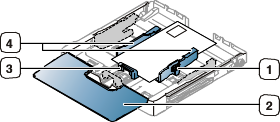
|
|
-
Ziehen Sie das Papierfach aus dem Gerät. Öffnen Sie die Papierabdeckung und entfernen Sie ggf. Papier aus dem Papierfach.

-
Drücken Sie auf die Verriegelung der Führung des Papierfachs, um sie zu lösen, und ziehen Sie das Papierfach manuell heraus.
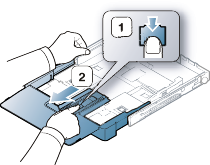
-
Legen Sie das Papier mit der zu bedruckenden Seite nach oben ein.

-
Schieben Sie die Papierlängenführung so weit hinein, bis sie das Ende des Papierstapels leicht berührt. Drücken Sie die Papierbreitenführung zusammen und schieben Sie sie bis zum Ende des Papierstapels, ohne diesen dabei zu stauchen.

Bei Papiergrößen unterhalb des Formats US-Letter schieben Sie die Führungen in ihre jeweilige Ausgangsposition zurück und passen sie zur Längen- und Breitenregulierung entsprechend an.

Wenn das benötigte Papier kürzer als 222 mm ist, drücken und entriegeln Sie die Führungssperre im Schacht und drücken Sie den Schacht von Hand herein. Passen Sie die Führungen für die Papierlänge und -breite an.

![[Note]](../common/note.png)
-
Schieben Sie die Papierbreitenführungen nicht so dicht an den Stapel heran, dass sich dieser wölbt.
-
Wenn Sie die Papierbreitenführungen nicht anpassen, können Papierstaus entstehen.

-
Verwenden Sie kein Papier mit einer Wellung von mehr als 6 mm.

-
-
Schließen Sie die Papierabdeckung.

-
Schieben Sie den Schacht zurück in das Gerät, bis dieser einrastet.
-
Stellen Sie den Papiertyp und das Papierformat für das Fach ein (Einstellen von Papierformat und Papiertyp).
![[Note]](../common/note.png)
Sollte es beim Papiereinzug Probleme geben, überprüfen Sie, ob das Papier den Spezifikationen für die Druckmedien entspricht. Legen Sie das Papier anschließend versuchsweise einzeln in den manuellen Papiereinzug (siehe Technische Daten der Druckmedien oder Drucken auf speziellen Druckmedien).
Die Standardeinstellung für das Papierformat des Papierfachs ist je nach Land A4 oder US-Letter. Um die Einstellung zu ändern, müssen Sie den Hebel und die Papierbreitenführung entsprechend verschieben.
-
Ziehen Sie das Papierfach aus dem Gerät. Öffnen Sie die Papierabdeckung und entfernen Sie ggf. Papier aus dem Papierfach.
-
Wenn Sie die Größe in US-Letter ändern möchten, halten Sie den Hebel an der Rückseite des Papierfachs und drehen Sie ihn im Uhrzeigersinn.

-
Drücken Sie die Papierbreitenführung zusammen und schieben Sie sie an die Kante des Hebels.

![[Note]](../common/note.png)
Wenn Sie die Größe in DIN A4 ändern möchten, verschieben Sie die Papierbreitenführung zunächst nach links und drehen Sie dann den Hebel gegen den Uhrzeigersinn. Wenn Sie zu viel Kraft auf den Hebel ausüben, könnte das Papierfach beschädigt werden.
-
Ziehen Sie das Papierfach heraus. Passen Sie die Fachgröße an die Größe des von Ihnen eingelegten Druckmediums an (siehe Ändern der Papierfachgröße).
-
Fächern und biegen Sie die Kanten des Papierstapels, um das Papier vor dem Einlegen voneinander zu trennen.

-
Legen Sie das Papier mit der zu bedruckenden Seite nach oben ein.
-
Drücken Sie die Papierführungen des Papiereinzugs zusammen und stellen Sie sie auf die Breite und Länge des Papiers ein. Schieben Sie die Papierführungen nicht zu fest an das Papier. Andernfalls wird das Papier gestaucht, was zu einem Papierstau oder schief eingezogenem Papier führen kann.

-
Schließen Sie die Papierabdeckung.

-
Schieben Sie das Papierfach zurück in das Gerät.
-
Um in einer Anwendung zu drucken, öffnen Sie die Anwendungen und starten Sie das Druckmenü.
-
Öffnen Sie die (siehe Öffnen der Druckeinstellungen).
-
Wählen Sie in den die Registerkarte und wählen Sie anschließend einen passenden Papiertyp, ein Papierformat und eine Papierzufuhr aus.
-
Drücken Sie auf .
-
Starten Sie mit dem Drucken in der Anwendung.
![[Note]](../common/note.png)
Sollte es beim Papiereinzug Probleme geben, überprüfen Sie, ob das Papier den Spezifikationen für die Druckmedien entspricht. Legen Sie das Papier anschließend versuchsweise einzeln in den manuellen Papiereinzug (siehe Technische Daten der Druckmedien).
Die Standardeinstellung für das Papierformat des Papierfachs ist je nach Land A4 oder Letter. Um die Einstellung zu ändern, müssen Sie den Hebel und die Papierbreitenführung entsprechend verschieben.
-
Ziehen Sie das Papierfach aus dem Gerät. Öffnen Sie die Papierabdeckung und entfernen Sie ggf. Papier aus dem Papierfach.
-
Wenn Sie die Größe in US-Letter ändern möchten, halten Sie den Hebel an der Rückseite des Papierfachs und drehen Sie ihn im Uhrzeigersinn.

-
Drücken Sie die Papierbreitenführung zusammen und schieben Sie sie an die Kante des Hebels.

![[Note]](../common/note.png)
Wenn Sie die Größe in DIN A4 ändern möchten, verschieben Sie die Papierbreitenführung zunächst nach links und drehen Sie dann den Hebel gegen den Uhrzeigersinn. Wenn Sie zu viel Kraft auf den Hebel ausüben, könnte das Papierfach beschädigt werden.
Um andere Papierformate, z. B. Umschläge, Folien, Etiketten oder benutzerspezifische Druckmaterialien, zu laden, müssen Sie die Papierführungen für den manuellen Einzug in das Fach entsprechend anpassen.
Um den manuellen Einzug zu verwenden, müssen Sie die Papierbreiten- und -längenführungen entsprechend anpassen.
Hinweise zum manuellen Einzug in das Fach
-
Wenn Sie in Ihrer Softwareanwendung als auswählen, müssen Sie beim Drucken jeder einzelnen Seite die Taste (
 ) drücken. Legen Sie nur Druckmedien des gleichen Typs, Formats und Gewichts in den Schacht ein.
) drücken. Legen Sie nur Druckmedien des gleichen Typs, Formats und Gewichts in den Schacht ein. -
Um Papierstau zu vermeiden, füllen Sie während des Druckvorgangs keine Medien nach. Dies gilt auch für andere Druckmaterialtypen.
-
Die Druckmedien sollten mit der Druckseite nach oben und mit der Oberkante zuerst in das Fach eingelegt werden sowie mittig ausgerichtet sein.
-
Verwenden Sie nur die empfohlenen Druckmedien, um Papierstaus und Probleme mit der Druckqualität zu vermeiden (siehe Technische Daten der Druckmedien).
-
Entfernen Sie eventuelle Wölbungen auf Postkarten, Umschlägen und Etiketten, bevor Sie sie in das Papierfach einlegen.
-
Ziehen Sie das Papierfach aus dem Gerät. Öffnen Sie die Papierabdeckung und entfernen Sie ggf. Papier aus dem Papierfach.

-
Legen Sie das Papier mit der zu bedruckenden Seite nach oben ein.

-
Drücken Sie die Papierbreitenführung zusammen und stellen Sie sie auf die Breite des Papiers ein, bis sie das Ende des Papierstapels leicht berührt. Schieben Sie die Papierführungen nicht zu fest an das Papier. Andernfalls wird das Papier gestaucht, was zu einem Papierstau oder schief eingezogenem Papier führen kann.

Bei Papiergrößen unterhalb des Formats US-Letter schieben Sie die Führungen in ihre jeweilige Ausgangsposition zurück und passen sie zur Längen- und Breitenregulierung entsprechend an.

Wenn das benötigte Papier kürzer als 222 mm ist, drücken und entriegeln Sie die Führungssperre im Fach und drücken Sie das Fach von Hand herein. Passen Sie die Führungen für die Papierlänge und -breite an.

![[Note]](../common/note.png)
-
Schieben Sie die Papierbreitenführungen nicht so dicht an den Stapel heran, dass sich dieser wölbt.
-
Wenn Sie die Papierbreitenführungen nicht anpassen, können Papierstaus entstehen.

-
Verwenden Sie kein Papier mit einer Wellung von mehr als 6 mm.

-
-
Schließen Sie die Papierabdeckung.

-
Schieben Sie den Schacht zurück in das Gerät, bis dieser einrastet.
-
Um ausgehend von einer Anwendung zu drucken, öffnen Sie die entsprechende Anwendung und rufen Sie das Druckmenü auf.
-
Öffnen Sie die (siehe Öffnen der Druckeinstellungen).
-
Wählen Sie in den die Registerkarte und wählen Sie anschließend einen passenden Papiertyp aus.
![[Note]](../common/note.png)
Wenn Sie z. B. ein Etikett verwenden möchten, setzen Sie den Papiertyp auf .
-
Wählen Sie unter Papierzufuhr aus und drücken Sie auf .
-
Starten Sie mit dem Drucken über eine Anwendung.
![[Note]](../common/note.png)
|
|
|
Wenn Sie mehrere Seiten drucken, legen Sie das nächste Blatt ein, nachdem die erste Seite gedruckt wurde, und drücken Sie auf die Taste ( |
In der nachfolgenden Tabelle sind die verfügbaren speziellen Druckmedien für jedes Fach aufgeführt.
![[Note]](../common/note.png)
|
|
|
Bei Verwendung spezieller Druckmedien empfiehlt es sich, jeweils nur ein Papier zuzuführen. Überprüfen Sie die maximale Anzahl der zuzuführenden Druckmedien für jedes Fach (siehe Technische Daten der Druckmedien). |
|
Typen |
Papierfach |
Manueller Einzug in das Fach |
|---|---|---|
|
|
● |
● |
|
|
● |
● |
|
|
● |
● |
|
|
● |
● |
|
|
● |
● |
|
|
● |
● |
|
|
● |
● |
|
|
● |
|
|
|
● |
|
|
|
● |
|
|
|
● |
|
|
|
● |
|
|
|
● |
|
|
|
● |
|
|
|
● |
( ●: unterstützt, leer: nicht unterstützt)
Die folgenden Druckmedientypen werden in den angezeigt. Mit dieser Option können Sie den in das Fach einzulegenden Papiertyp einstellen. Mit der Wahl der geeigneten Medien können Sie eine hohe Druckqualität gewährleisten. Ungeeignete Medien können zu einer nicht zufriedendenstellenden Druckqualität führen.
-
: Normalpapier. Wählen Sie diesen Typ, wenn Sie auf Papier mit 70 bis 90 g/m2 drucken möchten.
-
Dickes Papier: Dickes Papier mit 90 bis 105 g/m2.
-
Dünnes Papier: Dünnes Papier mit 60 bis 70 g/m2.
-
Baumwollpapier: Baumwollpapier mit 75 bis 90 g/m2.
-
: Farbpapier mit 75 bis 90 g/m2.
-
: Vorbedrucktes/Briefkopfpapier mit 75 bis 90 g/m2.
-
: Recyclingpapier mit 75 bis 90 g/m2.
![[Note]](../common/note.png)
Wenn Sie Recyclingpapier verwenden, weisen die Ausdrucke u. U. Falten auf und/oder es kommt zu Papierstaus infolge der starken Wölbungen des Papiers.
-
: Umschlag mit 75 bis 90 g/m2.
-
: Folien mit 0,104 bis 0,124 mm Dicke.
-
: Etikett mit 120 bis 150 g/m2.
-
: Karten mit 105 bis 163 g/m2.
-
: Bankpost-Papier mit 105 bis 120 g/m2.
-
: 70 bis 90 g/m2. Wählen Sie diese Option, wenn Sie den Ausdruck über eine lange Zeit aufbewahren möchten, z. B. in einem Archiv.
-
: Glanzfotopapier mit 111 bis 220 g/m2.
-
: Mattes Fotopapier mit 111 bis 220 g/m2.
Erfolgreiches Drucken auf Umschlägen hängt von der Qualität der Umschläge ab.
Um einen Umschlag zu bedrucken, legen Sie ihn mit der Verschlusslasche nach unten und dem Briefmarkenfeld oben links in das Papierfach ein.

-
Beachten Sie bei der Auswahl von Umschlägen folgende Faktoren:
-
Gewicht: Das Gewicht des Umschlagpapiers sollte 90 g/m2 nicht überschreiten, da sonst Papierstaus auftreten können.
-
Vorbereitung: Lagern Sie Umschläge vor dem Drucken flach. Umschläge müssen weniger als 6 mm gewellt sein und dürfen keine Luft enthalten.
-
Zustand: Umschläge dürfen nicht zerknittert, gefaltet oder anderweitig beschädigt sein.
-
Temperatur: Verwenden Sie Umschläge, die den während des Betriebs des Geräts auftretenden Hitze- und Druckbedingungen standhalten.
-
-
Verwenden Sie nur einwandfreie Umschläge mit scharfen und sauberen Falzen.
-
Verwenden Sie keine frankierten Umschläge.
-
Verwenden Sie keine Umschläge mit Klammern, Klickverschlüssen, Fenstern, Fütterung, selbstklebenden Verschlüssen oder anderen synthetischen Materialien.
-
Verwenden Sie keine beschädigten oder schlecht verarbeiteten Umschläge.
-
Stellen Sie sicher, dass der Falz an beiden Enden des Umschlags bis an die Ecken des Umschlags reicht.
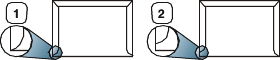
-
Akzeptabel
-
Nicht akzeptabel
-
-
Bei Umschlägen mit abziehbarem Klebestreifen oder mehreren Verschlusslaschen muss der Klebstoff der Fixiertemperatur des Geräts von 170 °C für 0,1 Sekunden standhalten können. Die zusätzlichen Laschen und Streifen können zu Falten, Knittern oder Papierstaus führen oder sogar die Fixiereinheit beschädigen.
-
Für eine optimale Druckqualität definieren Sie einen Randbereich von mindestens 15 mm ab Umschlagrand.
-
Vermeiden Sie es, Bereiche zu bedrucken, an denen Umschlagsäume zusammenstoßen.
Verwenden Sie nur für Laserdrucker vorgesehene Folien, um Beschädigungen des Geräts zu vermeiden.
![[Note]](../common/note.png)
|
|
|
Beim Farbdruck auf Folien ist die Bildqualität geringer als beim Schwarzweißdruck, wenn die Ausdrucke auf einem Overhead-Projektor verwendet werden. |

-
Im Gerät verwendete Folien müssen der Fixiertemperatur des Geräts standhalten.
-
Legen Sie die Folien nach dem Herausnehmen aus dem Gerät auf eine ebene Fläche.
-
Lassen Sie unbenutzte Folien nicht über lange Zeit im Papierfach liegen. Staub und Schmutz könnten sich darauf ansammeln und die Druckqualität beeinträchtigen.
-
Fassen Sie Folien nur vorsichtig am Rand an, um Verschmutzungen durch Fingerabdrücke zu vermeiden.
-
Setzen Sie bedruckte Folien nicht längere Zeit direkter Sonnenbestrahlung aus, damit die Farben nicht verblassen.
-
Vergewissern Sie sich, dass die Folien nicht zerknittert, gewellt oder eingerissen sind.
-
Verwenden Sie keine Folien, die sich von ihrem Schutzpapier lösen.
-
Lassen Sie die Folien nach dem Drucken nicht aufeinander liegen, damit sie nicht aneinander kleben.
-
Empfohlene Medien: (A4), (US-Letter)
Einfache Klarsichtfolien (bspw. ) führen zu einer besseren Bild- und Papierverarbeitungsqualität als Folien mit Papierrücken (Bsp. ) oder Ausführungen mit einem abziehbaren Streifen ().
![[Caution]](../common/caution.png)
|
|
|
Verwenden Sie nur für Laserdrucker vorgesehene Etiketten, um Schäden am Gerät zu vermeiden.

-
Beachten Sie bei der Auswahl von Etiketten folgende Faktoren:
-
Klebstoff: Der Klebstoff muss der Fixiertemperatur des Geräts (ca. 170 °C) standhalten.
-
Anordnung: Verwenden Sie nur Etiketten, die ohne Zwischenräume auf dem Bogen angebracht sind. Sind Zwischenräume zwischen den einzelnen Etiketten vorhanden, können sich Etiketten lösen und schwerwiegende Papierstaus verursachen.
-
Gewellte Seiten: Vor dem Drucken müssen Etiketten flach liegen. Sie dürfen in keine Richtung mehr als 13 mm gewellt sein.
-
Zustand: Verwenden Sie keine Etiketten, die zerknittert sind, Blasen oder andere Anzeichen aufweisen, dass sie bereits abgelöst wurden.
-
-
Vergewissern Sie sich, dass zwischen den Etiketten kein Klebematerial freiliegt. Freiliegender Klebstoff kann dazu führen, dass sich Etiketten beim Drucken lösen und Papierstaus entstehen. Außerdem können dadurch Druckerkomponenten beschädigt werden.
-
Lassen Sie jeden Etikettenbogen nur einmal durch das Gerät laufen. Das Klebematerial ist nur für den einmaligen Gebrauch im Gerät konzipiert.
-
Verwenden Sie keine Etiketten, die sich bereits vom Schutzpapier ablösen, zerknittert sind, Blasen aufweisen oder anderweitig beschädigt sind.

-
Bedrucken Sie keine Medien, die schmaler als 76 mm oder kürzer als 152,4 mm sind.
-
Stellen Sie in der Anwendungssoftware Ränder von mindestens 6,4 mm zu den Kanten des Druckmaterials ein.
|
Einseitig |
Beidseitig |
|---|---|
|
Druckseite nach oben
|
Druckseite nach unten 
|
-
Briefpapier/Formulare müssen mit hitzebeständiger Tinte gedruckt sein, die nicht schmilzt, verdampft oder gefährliche Stoffe abgibt, wenn sie der Fixiertemperatur des Geräts für 0,1 Sekunden ausgesetzt ist. Die Fixiertemperatur (ca. 170 °C) können Sie den technischen Daten des Geräts entnehmen.
-
Die Tinte auf Briefpapier/Formularen darf nicht brennbar sein und darf keine Schäden an den Druckwalzen verursachen.
-
Formulare und Briefpapier sollten feuchtigkeitsbeständig verpackt sein, um Schäden während der Lagerung zu verhindern.
-
Stellen Sie sicher, dass die Tinte auf dem Briefpapier/auf den Formularen trocken ist, bevor Sie dieses Papier einlegen. Während des Fixierens kann sich feuchte Druckfarbe vom Vordruck lösen und dadurch die Druckqualität mindern.
Beim Einlegen von Recyclingpapier sollte sich eine glatte Kante des Papiers (mit der bedruckten Seite nach oben) vorn befinden. Sollte es beim Papiereinzug Probleme geben, drehen Sie das Papier um. Beachten Sie bitte, dass die Druckqualität nicht garantiert werden kann.
-
Recyclingpapier muss mit hitzebeständiger Tinte gedruckt sein, die nicht schmilzt, verdampft oder gefährliche Stoffe abgibt, wenn sie der Fixiertemperatur des Geräts für 0,1 Sekunden ausgesetzt ist. Die Fixiertemperatur (ca. 170 °C) können Sie den technischen Daten des Geräts entnehmen.
-
Die Tinte auf Recyclingpapier darf nicht brennbar sein und darf keine Schäden an den Druckwalzen verursachen.
-
Stellen Sie sicher, dass die Tinte auf dem Recyclingpapier trocken ist, bevor Sie das Papier einlegen. Während des Fixierens kann sich feuchte Druckfarbe vom Recyclingpapier lösen und dadurch die Druckqualität mindern.
![[Note]](../common/note.png)
|
|
|
Legen Sie jeweils nur ein Blatt mit der glänzenden Seite nach oben in den Papiereinzug ein. |
-
Empfohlene Medien: Hochglanzpapier (US-Letter) für dieses Gerät: nur (Produkt: Q6616A).
-
Empfohlene Medien: Hochglanzpapier (A4) für dieses Gerät: nur (Produkt: Q6616A).
Nachdem Sie Papier in das Papierfach eingelegt haben, müssen Sie mithilfe des Druckertreibers das Papierformat und den Papiertyp einstellen. Befolgen Sie die nachfolgend aufgeführten Schritte, damit Ihre Einstellungen dauerhaft berücksichtigt werden.
![[Note]](../common/note.png)
|
|
|
Das folgende Verfahren gilt für Systeme mit Windows XP. Wenn Sie mit einem anderen Windows-Betriebssystem arbeiten, finden Sie die entsprechenden Schritte im Windows-Benutzerhandbuch oder in der Online-Hilfe. |
-
Klicken Sie auf die Windows-Schaltfläche .
-
Wählen Sie .
-
Klicken Sie mit der rechten Maustaste auf das Druckersymbol und wählen Sie .
-
Ändern Sie auf der Registerkarte die Einstellung .
-
Klicken Sie auf .
Die gedruckten Seiten werden im Ausgabefach ausgegeben, und die Ausgabehalterung unterstützt die Ausrichtung der gedruckten Seiten.

|
|
![[Note]](../common/note.png)
|
|
|
Wenn Sie viele Seiten nacheinander drucken, kann die Oberfläche des Ausgabefachs sehr heiß werden. Vermeiden Sie eine Berührung der Oberfläche und halten Sie vor allem Kinder von ihr fern. |
